“当我尝试更改手机的音量时,它说的是'Headphone'而不是'ringer'。我认为我的iPhone 6s处于耳机模式,所以我插入耳机然后戴上免提电话。但是我仍然听不见。音乐或视频,除非插入了耳机。任何人都可以解释为什么我的电话说插入了耳机但没有插入吗?”
这是你的常见问题 iPhone认为耳机已插入 当他们不是。 你能 修复iPhone卡在耳机模式 靠自己而不是直接去维修店。 以下是解决您在iPhone仍然认为已插入耳机时拔下耳机问题的原因和解决方案。总之,阅读并学习快速退出耳机模式的简便方法。

解决方案1:iOS系统或软件问题
系统错误可能是导致您的iPhone卡在耳机模式错误的第一个原因。 当你以前没有修复iOS系统的经验时似乎很难解决。 如果您的iPhone由于iOS系统问题而卡在耳机模式下,您会怎么做? 幸运的是,你可以使用Apeaksoft iOS系统恢复 安全和专业地将iPhone从异常情况恢复到正常状态。
- 修复iPhone从耳机模式,Apple徽标,循环重启,DFU模式等到正常状态。
- 在Mac或PC上修复iOS系统错误而不会丢失数据。
- 支持所有iOS型号,包括15/14/13/12/11/XR/XS/XS Max/X/8 Plus/8/7等。
- 与iOS 17/16高度兼容。
- 清洁,安全且易于使用的界面。
。 启动iOS系统恢复
免费下载iPhone系统修复软件,以修复卡在耳机模式下的iPhone。 然后将其打开,然后在“更多工具”列下选择“ iOS系统恢复”。

。 将iPhone连接到PC
使用USB电缆将iPhone插入计算机。 当您找到iPhone系统恢复窗口时,请阅读下面的通知,然后点击“开始”进行确认。

。 进入DFU模式
把你的iPhone放入 DFU模式 按照屏幕上的说明操作。 无论您使用哪种Apple设备,都可以在此处找到相关的分步指南。

。 选择iPhone型号
检查并选择具有正确信息的iPhone型号。 您可以从设备类别,设备类型,设备型号和iOS版本中进行选择以进行更新。

。 修复iPhone认为耳机已安全插入
按“修复”按钮下载插件和固件。 然后,它可以解决iPhone停留在耳机模式下无法自动工作的问题。 如上所述,此功能强大的iOS系统恢复功能还可以修复其他系统问题,例如 卡在Apple徽标上 or 启动循环 等等。

解决方案2:耳机断开异常
如果您过快拔掉iPhone耳机,那么您的iPhone可能无法及时识别断线,甚至认为耳机已插入。
因此,您可以插入耳机,然后将其从耳机插孔中拔出几次。 因此,您的iPhone可以检测到iPhone耳机断开并自动退出耳机模式。

解决方案3:液体进入耳机插孔
如果误将咖啡,果汁或其他液体洒在iPhone上,则溢出的液体可能仍留在3.5mm耳机插孔中。 因此,你的iPhone认为耳机插入水中,这可能经常导致 触摸屏不工作,因为触摸屏接近耳机。
要在耳机插孔中晾干水,您可以关闭iPhone并使用吹风机进行修复。 否则,您可以使用Q-tip或棉针来仔细擦拭液体。

解决方案4:耳机插孔受到严重损坏
您的耳机插孔之前也可能受到物理损坏。 尽管有物理损坏,不正确的过度使用和使用通用耳机也是可耻的。
在此期间,您最好更换合适的耳机进行测试。 否则,您可能需要去当地的维修店。 如果您的Apple设备在保修范围内,则免费。

解决方案5:带有水分的耳机插孔
即使您没有将任何液体洒在Apple设备上,但如果周围潮湿,iPhone仍然认为耳机插入水中。
在对面放一个吹风机,轻柔地擦干里面的水分。 顺便说一句,使用组织吸收水分是没用的。

解决方案6:脏耳机插孔
尽管您每天都要清洁iPhone屏幕,但这并不意味着您的iPhone完全干净。 您应该看一下耳机插孔,看是否足够干净,或者是否有脏物使耳机插孔卡住。 因此,很容易得出这样的结果,即您的iPhone认为已插入耳机,但不是因为耳机插孔脏了。
尝试一些不太锋利的东西不要损坏您的iPhone,然后轻轻地清洁耳机插孔以去除脏污。 使用手电筒是一个清晰的外观的好方法。

解决方案7:iOS更新
将iPhone更新到最新的iOS 12版本可以轻松解决许多错误和软件错误。 如果您之前忽略了几个iOS更新,那么可能会导致iPhone陷入耳机模式。
备份你的iPhone 首先使用iOS数据备份和还原,一键式完成。 稍后,打开“设置”,然后选择“常规”以找到“软件更新”。 点击下面的“立即安装”以更新iPhone并退出耳机模式。
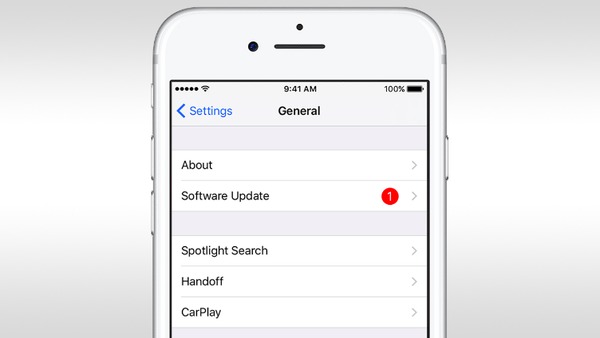
禁用耳机插孔iPhone的提示和技巧
当您的iPhone认为耳机已插入但未插入时,您也可以尝试一些传统解决方案来解决问题。 首选是强行重启iPhone。 按住并按电源按钮和主屏幕按钮,直到出现Apple徽标,尤其是当您的iPhone屏幕无响应时。 此外,您还可以重置所有设置以禁用iPhone上的耳机模式。 这是一种可以将所有个人设置恢复到原始状态而不会丢失数据的操作。
修复iPhone的常见问题解答认为耳机已插入
1.为什么我的iPhone卡在耳机模式下?
您的 iPhone 卡在耳机模式是因为它认为耳机已插入耳机插孔或闪电端口,即使它们并未插入。 一般是耳机接口或者Lightning接口本身有问题。
2. 为什么我的 iPhone 不能通过耳机播放?
iPhone应该可以在插入耳机时自动识别,但是您的iPhone可能会将音频发送到另一个输出。
3. iPhone XS是否有耳机插孔?
否。因为随着iPhone 7的发布,耳机插孔已从iPhone上卸下。
那么,当有人问起时,也可以应用上述原因 我的手机以为我有Android耳机,但没有。 如果是硬件问题,请准备更换新的耳机插孔。 如果您仍然遇到iPhone卡在耳机模式下的问题,请随时与我们联系。








